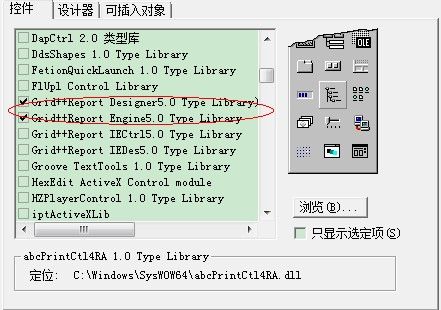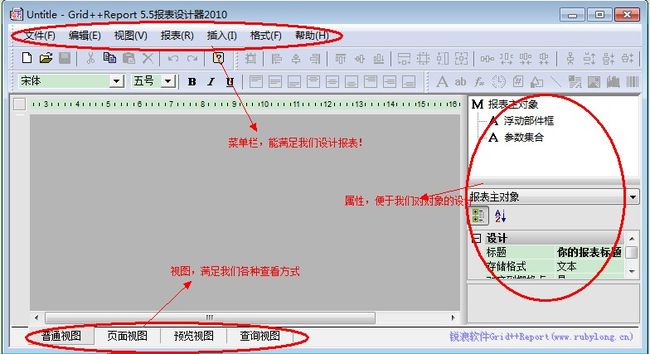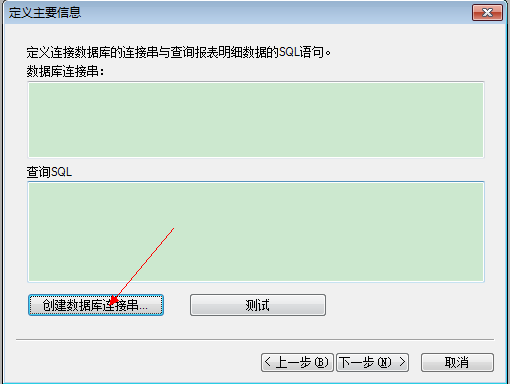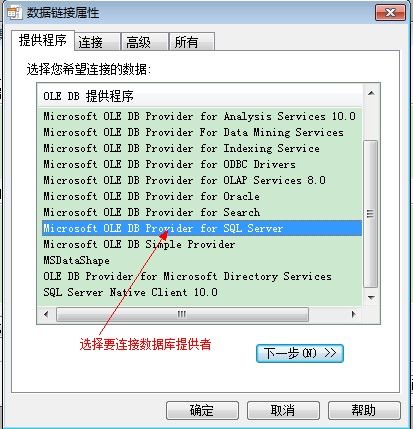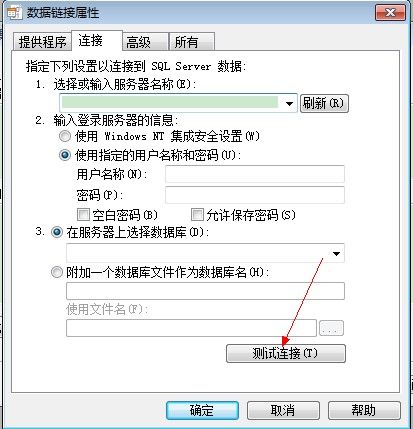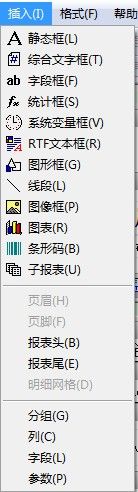报表从陌生到使用
房收费系统到此,基本已经完工,剩下的只是验收和改正了,这篇博客我重点讲述一下我在完成打印日报和周报时,对报表的学习与使用。
报表,简单来说就是用表格、图表等格式来动态显示数据。用公式可以这样来表示:报表=多样的格式+动态的数据。它就好像是以前我们那笔记账,可以根基自己的需要,根基记账的需要,画出不同样式的图表,其中填写每天每周每月的账单。其实报表也就是起到这个作用!
在机房收费系统中,有显示日结,周结的两个窗体。功能是从数据库中读取数据,显示当日,或者当前一段时间的结账信息,方便打印出来交给管理者去审核,结账等。这样的功能,报表就是非常好的选择。
在对报表进行相关了解后,我们在VB中先添加放置报表的控件,如图,在工程添加部件:
这样我们就有了放置报表的位置,剩下的我们就可以想办法去制作报表了。
在制作报表以前,我们需要下载制作报表的工具,在这里我向大家推荐我用的这个:Grid++Report。因为它是一款C/S与B/S集成报表工具,功能全面易学易用。C/S开发适用于VB.NET,C#,VB,VC,Delphi,BCB,VFP,易语言等。B/S开发适用于ASP.NET,ASP,PHP,JSP等,支持所有WEB服务器。开发C/S报表与B/S报表共享相同的开发知识与设计资源。提供独有的报表查询显示功能,让报表查询显示、打印、打印预览及数据导出等功能集成一体化实现。轻松实现通用报表、表格报表、动态报表、多层表头、票据与发票套打、交叉表、表中表及各种特殊报表等。总而言之就是,它不仅功能强大,更重要的是简单易学。
下边我就向大家说一下它的使用方法:
1,安装好以后,我们就可以进入主界面:
2,在文件的新建向导中我们可以先建立要设计报表的基本属性,例如标题,要连接的数据库等。在这里我想说的一点是数据库的连接:
在这里我想说的是,为了保证我们连接的成功,我们一定要用测试连接来确定一下。
3,建立了模型以后我们就可以,向报表中添加我们想要的东西,这里我想说的是,大家一定要用好,这个插入按钮,它里边的部件能够完成我们的几乎全部功能。
4,插入部件以后,我们就需要来设置属性窗口的属性,来设置它的相关属性,例如:名称,大小,对齐方式,外观,位置等,使其满足我们想要实现的功能。这里我想说,第三部和第四部,我感觉和VB程序基本一样,都是部件属性等,只是操作的对象不同而已。
5,在基本设定好以后,我们就可以利用各种视图,对我们制作的报表进行预览,帮助我们去制作的更加完美。
6,前五步进步完成了对报表的制作,接下来,需要我们做的就是使其显示到VB中,在VB界面中我们先画上放置报表的控件GRDisplayViewer,下边就是需要我们来编写代码了,下边是使其简单显示的代码,供大家参考:
Dim WithEvents report1 As grproLibCtl.GridppReport
Set report1 = New grproLibCtl.GridppReport '创建报表对象
report1.LoadFromFile App.Path & "\机房收费系统日报.grf" '通过路径载入报表文件
GRDisplayViewer1.Report = report1
GRDisplayViewer1.Start '启动报表运行
这样基本就完成了,可以将数据库中的数据,显示到报表中了。当然对于报表的打印和打印预览就非常简单了:
这样基本就完成了,可以将数据库中的数据,显示到报表中了。当然对于报表的打印和打印预览就非常简单了:
Private Sub cmdPrint_Click() '打印按钮的代码
report1.[Print] (True)
End Sub
Private Sub cmdRash_Click() '刷新显示按钮的代码
GRDisplayViewer1.Refresh
End Sub
Private Sub cmdYulan_Click() '打印预览的按钮
report1.PrintPreview (True)
End Sub
这样我们基本就可以完成任务了,拿着我们打印好的日结账单,周结账单去找我们的领导交差了!